Cómo personalizar el Galaxy S6 para que luzca increíble
Samsung parece tener un ganador con el Galaxy S6 de este año y los primeros indicios son que la demanda ha sido fuerte por parte de los consumidores. Si eligió el teléfono insignia para usted y desea personalizar la experiencia que está obteniendo de él, entonces ha venido al lugar correcto.
Le mostraremos cómo cambiar el aspecto de la interfaz S6 TouchWiz (ya sea que desee un pequeño ajuste o una renovación total), cómo resaltar los accesos directos que usa con más frecuencia, cómo deshabilitar algunas de las funciones preinstaladas y aplicaciones, y mucho más.
- Las mejores aplicaciones para personalizar Android
- Los mejores lanzadores de Android

Cambiar temas
Como es habitual en Android, puede realizar cambios en el fondo de pantalla y los widgets tocando y manteniendo presionada una parte en blanco de cualquier pantalla de inicio. Haga esto en el S6 y también podrá cambiar el tamaño predeterminado de la cuadrícula, si desea que sus iconos de acceso directo estén un poco más apretados o un poco más espaciados.
Además, si lo desea, puede cambiar el aspecto de toda la interfaz del S6 en segundos aplicando un nuevo tema. Elija Temas en el menú que aparece después de la pulsación larga antes mencionada en la pantalla de inicio, luego haga su selección. Samsung ofrece tres temas para comenzar y puede descargar más de la web tocando el enlace Tienda.
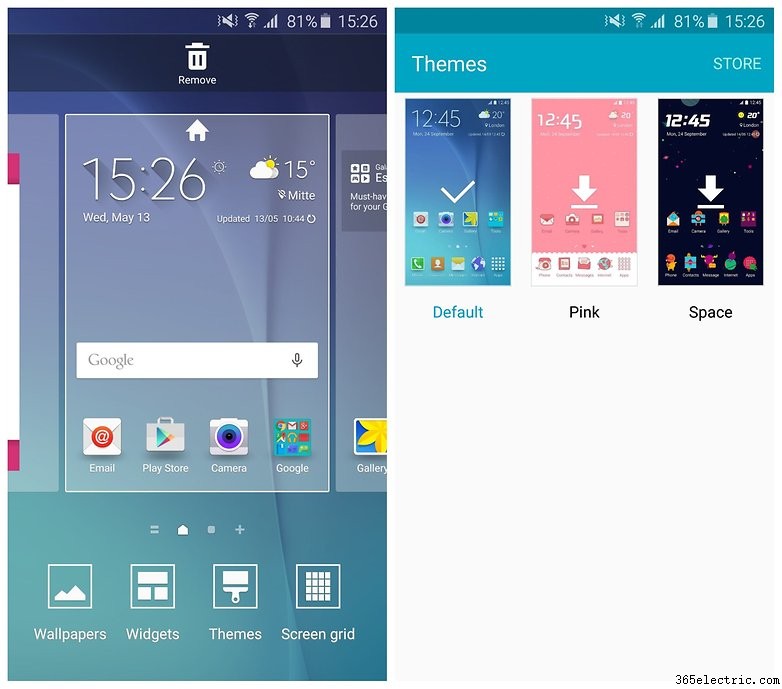
Editar ajustes rápidos
Abra el cajón de notificaciones desde la parte superior de la pantalla y encontrará que tiene acceso a una variedad de interruptores, accesos directos y funciones diferentes. Toca Editar y es posible personalizar este panel para que se adapte a tus necesidades:agrega lo que creas que vas a necesitar y arrastra lo que no quieras.
También hay un panel de configuración rápida en la parte superior del menú Configuración. Nuevamente, organizar esta sección a su gusto es muy sencillo:toque Editar y encontrará que puede elegir qué botones se muestran, así que elija los que necesita para acceder con más frecuencia.
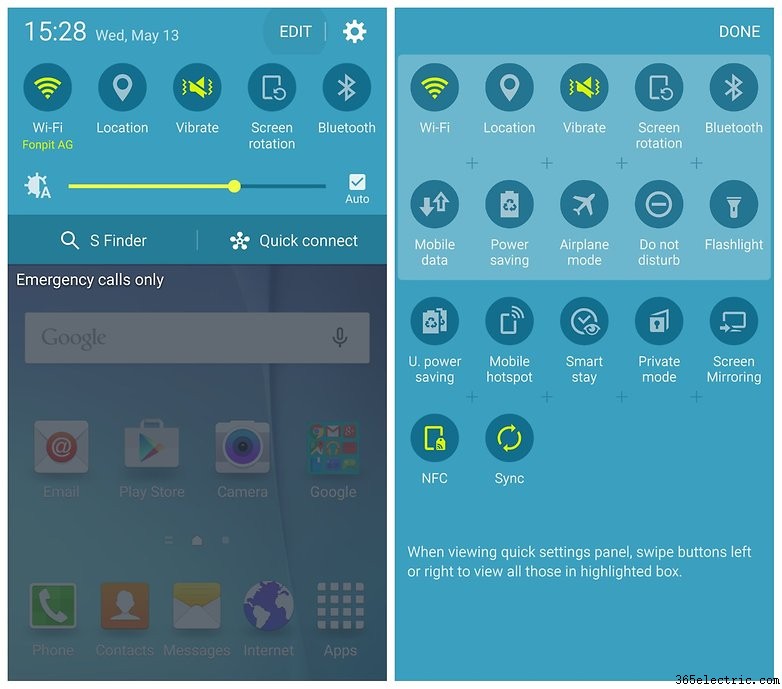
Eliminar aplicaciones no deseadas
Una de las personalizaciones menos espectaculares pero más útiles que puedes hacer es deshacerte de cualquiera de las aplicaciones preinstaladas que no vas a usar. Samsung ha hecho un trabajo decente al reducir el bloatware en su último dispositivo insignia, pero todavía hay un grupo de utilidades de marca propia que quizás no quieras conservar.
Desde el cajón de aplicaciones, toque el botón Editar y aparecerán pequeños signos menos junto a todas sus aplicaciones; toque cualquiera de estos para eliminar la aplicación relevante de su cajón de aplicaciones. Tenga en cuenta que esto simplemente deshabilitará la mayoría de las aplicaciones en lugar de eliminarlas, ya que muchas no se pueden eliminar. Deshabilitar una aplicación evita que consuma recursos del sistema.
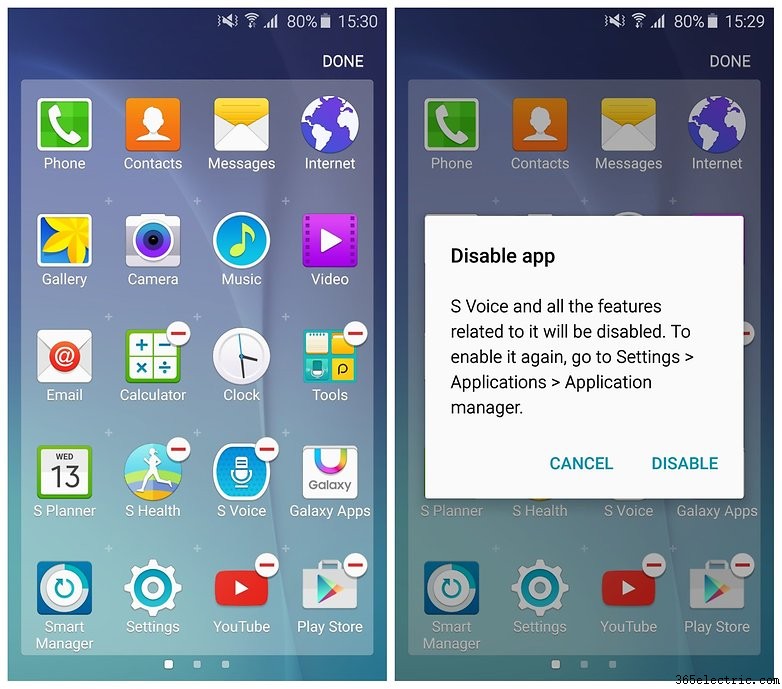
Cancelar su sesión informativa
El S6 mantiene el panel My Magazine alimentado por Flipboard incluido en el S5, pero se le cambió el nombre a Briefing. Si no desea que este servicio de agregación de noticias aparezca en una de sus pantallas de inicio, mantenga presionada un área en blanco de la pantalla de inicio, desplácese hasta Resumen y desactive la casilla de verificación.
Incluso si desea mantener la función de resumen, le recomendamos que instale la aplicación Flipboard por separado de Google Play Store:la interfaz es ligeramente diferente, pero las funciones básicas son las mismas y es una experiencia más pulida y rápida.
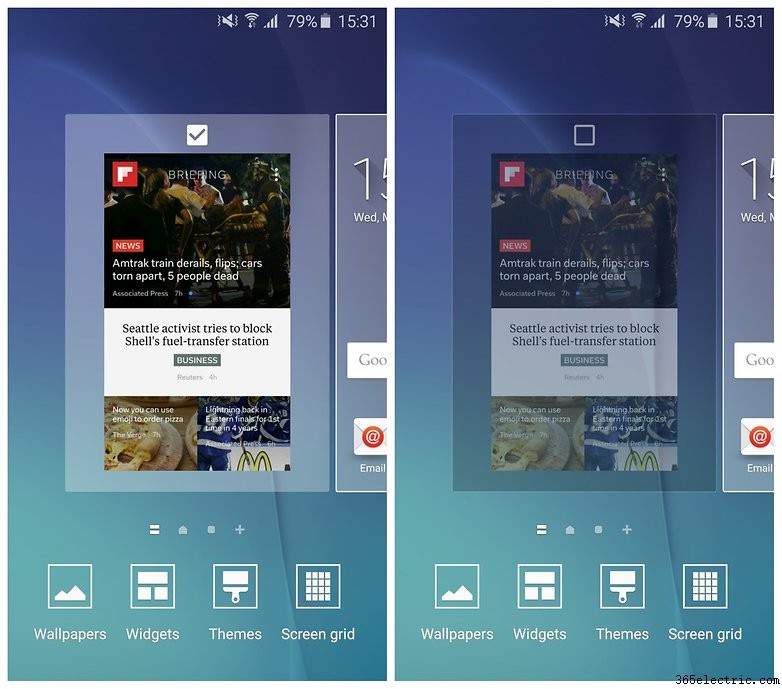
Personalizar interrupciones
La gestión de notificaciones se vuelve más sofisticada con cada versión de Android que pasa, y el Galaxy S6 presenta el conjunto de opciones más personalizable hasta el momento. En la aplicación Configuración, elija No molestar y luego puede indicarle a su teléfono las horas en las que no desea que lo interrumpan.
Puede habilitar o deshabilitar las alertas de llamadas y notificaciones por completo, o darles a las personas particularmente importantes la capacidad de hacer que su teléfono suene o vibre cuando otros no pueden hacerlo. La opción Establecer horario es la que debe usar si desea ser específico acerca de las horas en las que no se le puede contactar (cuando está en la cama, por ejemplo).
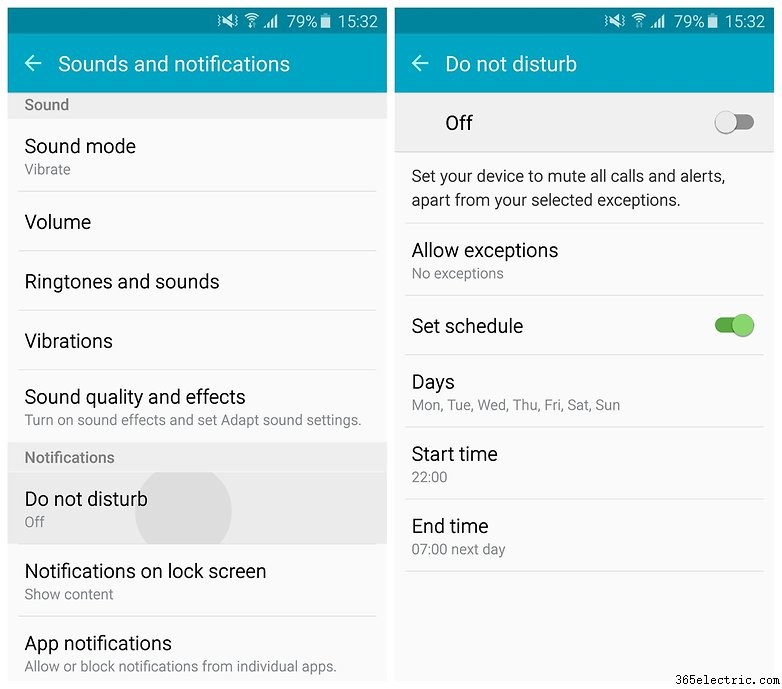
¿Tienes algún otro consejo de personalización para compartir? ¿Cómo has configurado tu Galaxy S6?
- ·Cómo hacer que el Samsung Impression Parezco el iPhone
- ·Cómo personalizar el Samsung Omnia para parecerse a un iPhone
- ·Cómo hacer un DVD
- ·Cómo hacer que el fondo de un iPod Touch un aspecto diferente
- ·Cómo hacer que el LG Cookie Wi - Fi
- ·Cómo hacer que tu Galaxy S4 vuelva a ser increíble
- ·Cómo hacer que tu Samsung Galaxy S2 vuelva a ser increíble
- ·Cómo acelerar el Galaxy S4
